KMPlayerで動画ファイルを再生する方法
動画ファイルには、拡張子がAVI、ASF、WMV・・・などがありますが、KMPlayerはすべてのファイルの再生ができます。

韓風から送られたCDをパソコンのドライブに入れてください。しばらく経つとWindowsが自動的に次のような画面を開きますが、ここでは「キャンセル」をクリックして画面を閉じてください。ここで「OK」をクリックすると、Windows Media Playerなどお使いのプレイヤーで開くようになります。
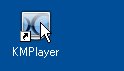
デスクトップ画面にあるKMPlayerのアイコンをダブルクリックし、プレイヤーを起動させてください。
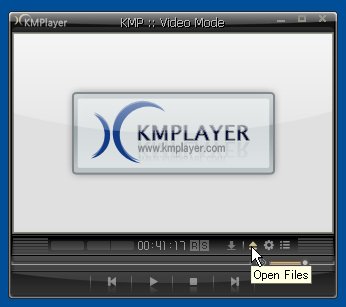
KMPlayerが立ち上がったら、上の写真のようなマークをクリックして、再生したいファイルを検索します。
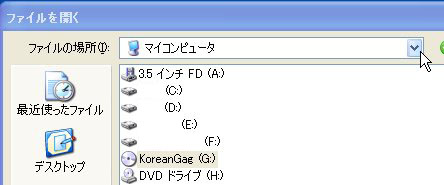
矢印ボタンをクリックすると、パソコンの中すべてのリストが表示されます。ここで韓風からのCDが入っているドライブ(CDドライブ、例:KoreanGag)をダブルクリックして、さらにCDの中身を検索します。
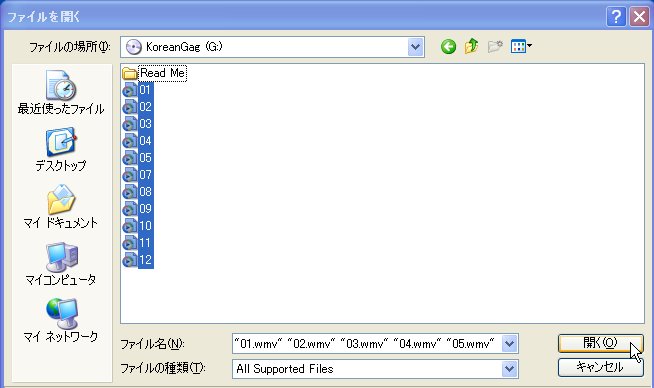
これがCDの中に入っているファイルのリストアップです。ここで01~12までのファイルが動画ファイルです。すべてを続けて再生したい場合は、マウスの左クリックでドラッグしてすべてを囲みます。 そして 「 開く 」を クリック

すると、このように動画が再生されます。 (動画再生完了)
韓風からのCDやDVDにはすべて韓国語字幕が入っています。動画を楽しみながら韓国語の勉強に役立ててください。
もし聞き逃した台詞や発音、またはよく理解できなかった文章があった場合は、キーボードにある矢印ボタン( ← ボタン)をクリックすると5秒前へ巻き戻すこどができますので、何回も繰り返し聞いて自分のものにしてください。(※ この巻き戻し機能は、DVD・CD・動画ファイルなどKMPlayerで再生できるファイルすべてに対応しています)
 KMPlayerで動画などを再生している内に、他の作業をするためにプレイヤーを最小化ボタンを押して最小化すると、画面一番下、一番右のバーの中に入ります。戻したい時はこれをクリックしてください。 KMPlayerで動画などを再生している内に、他の作業をするためにプレイヤーを最小化ボタンを押して最小化すると、画面一番下、一番右のバーの中に入ります。戻したい時はこれをクリックしてください。
|